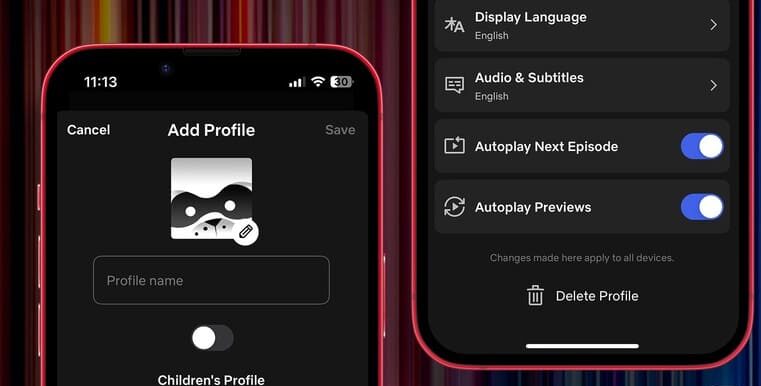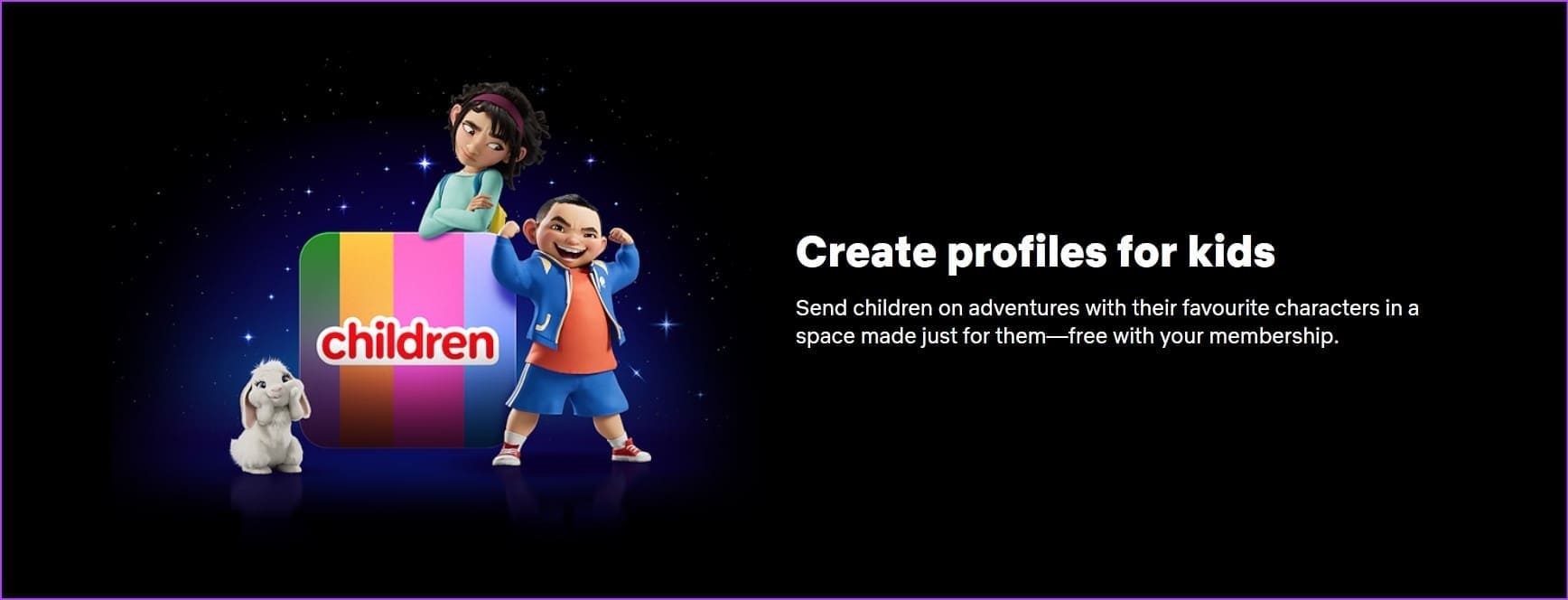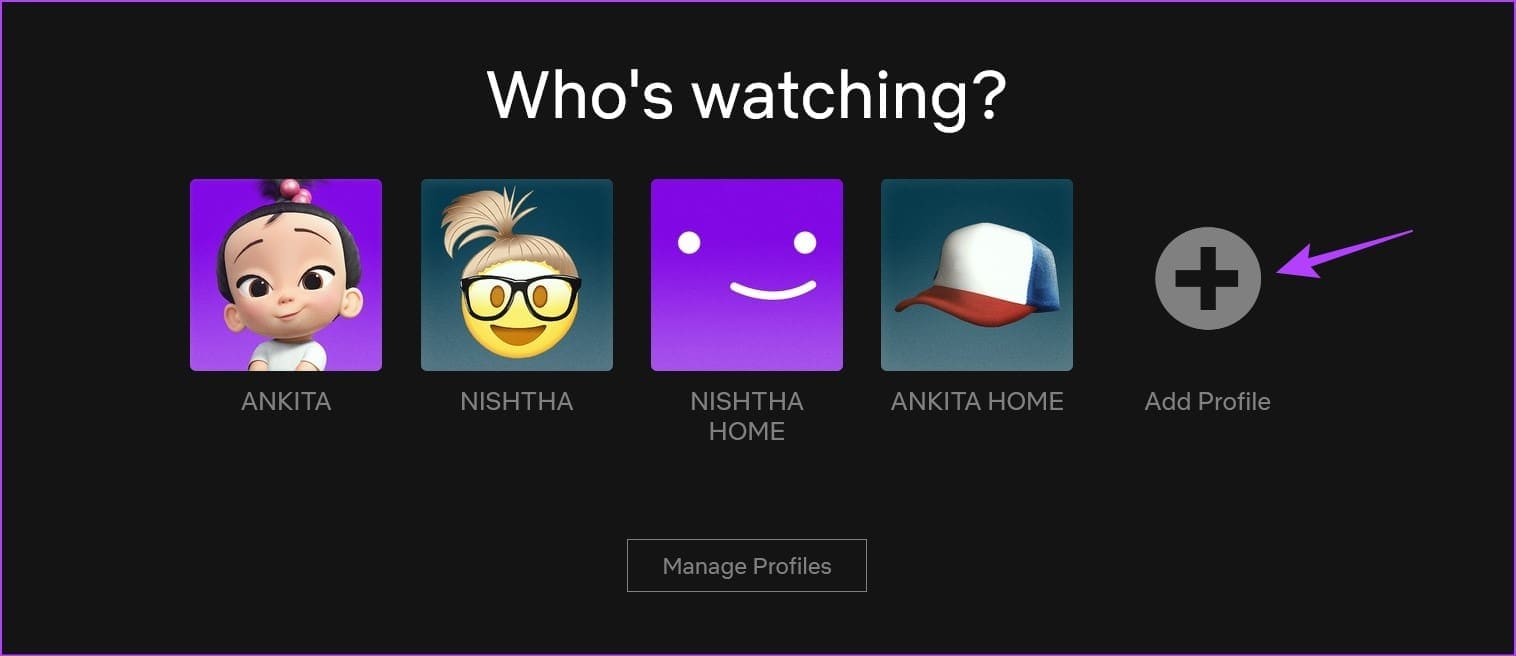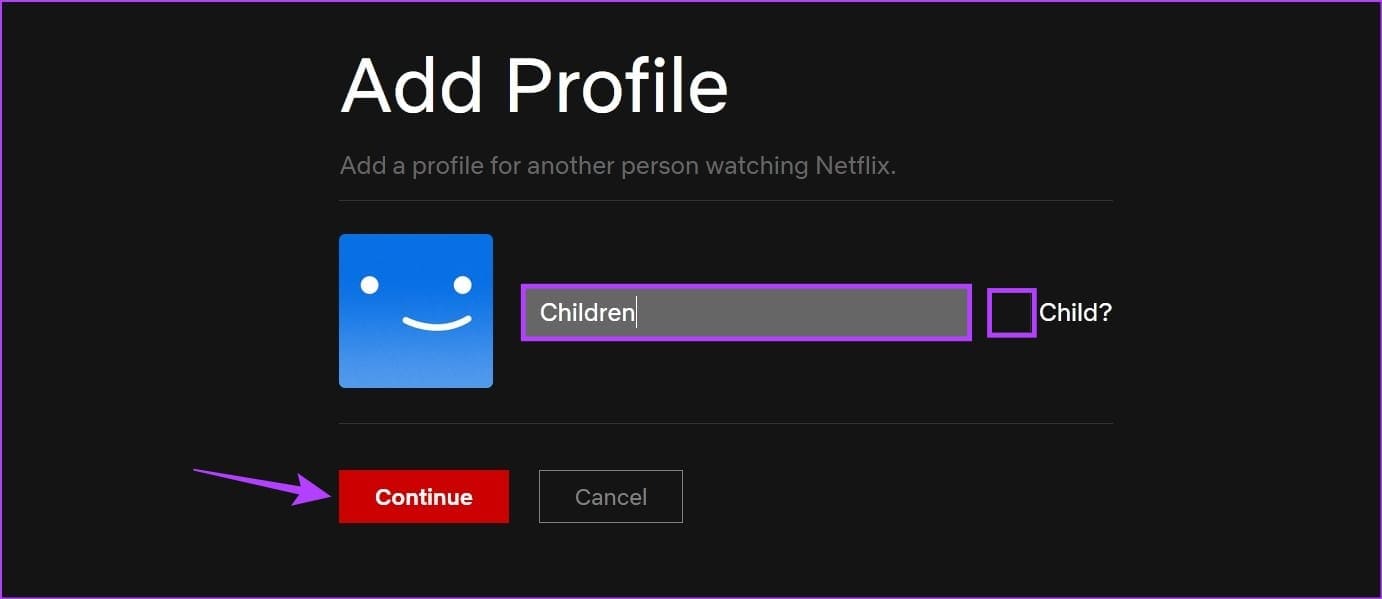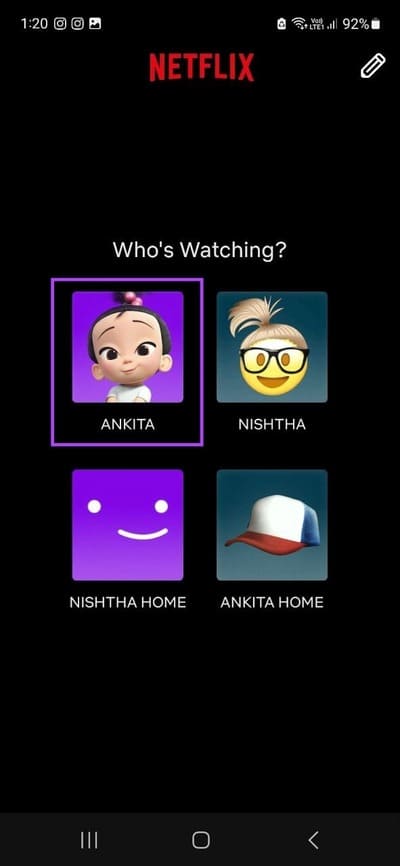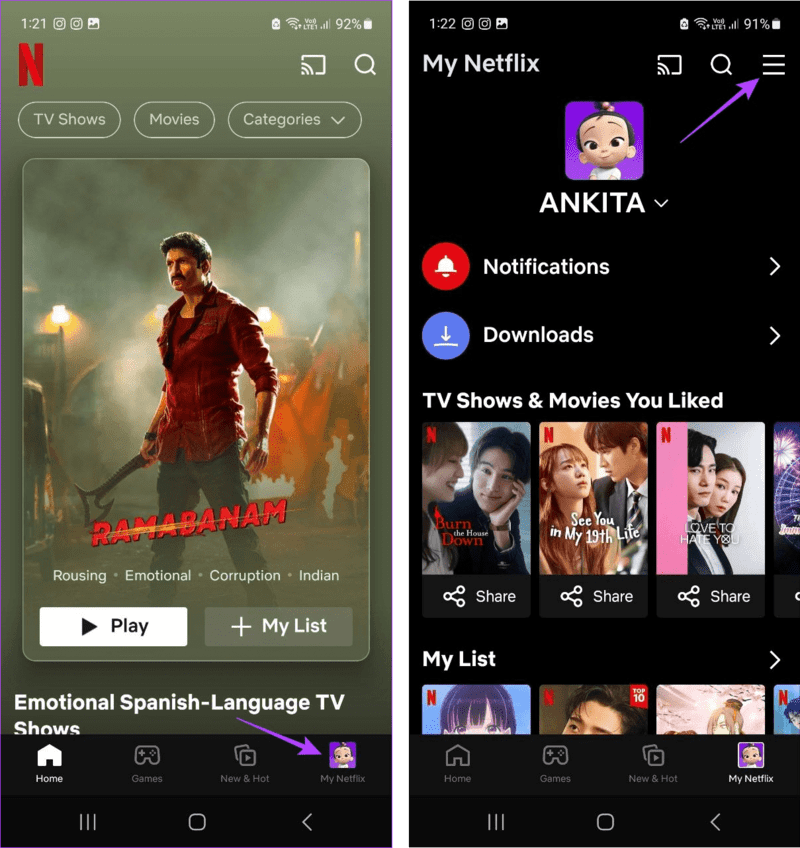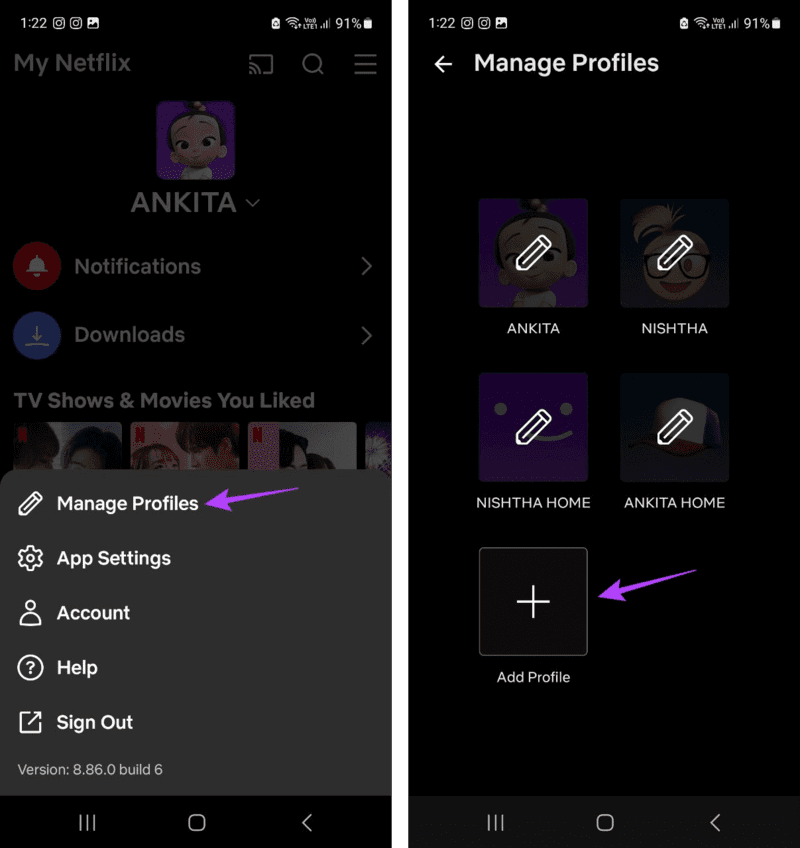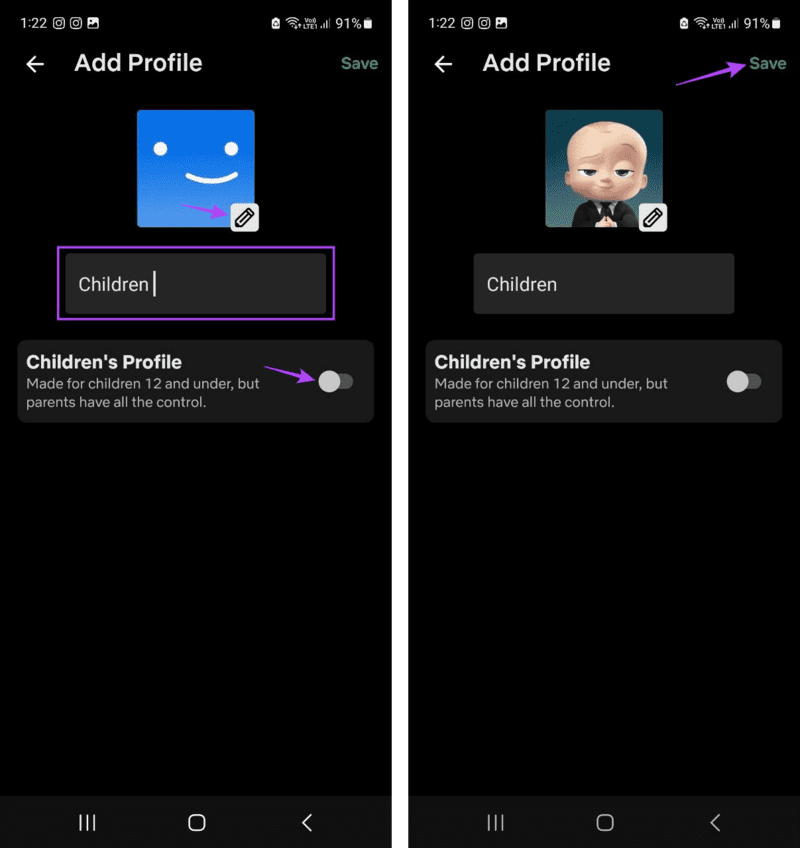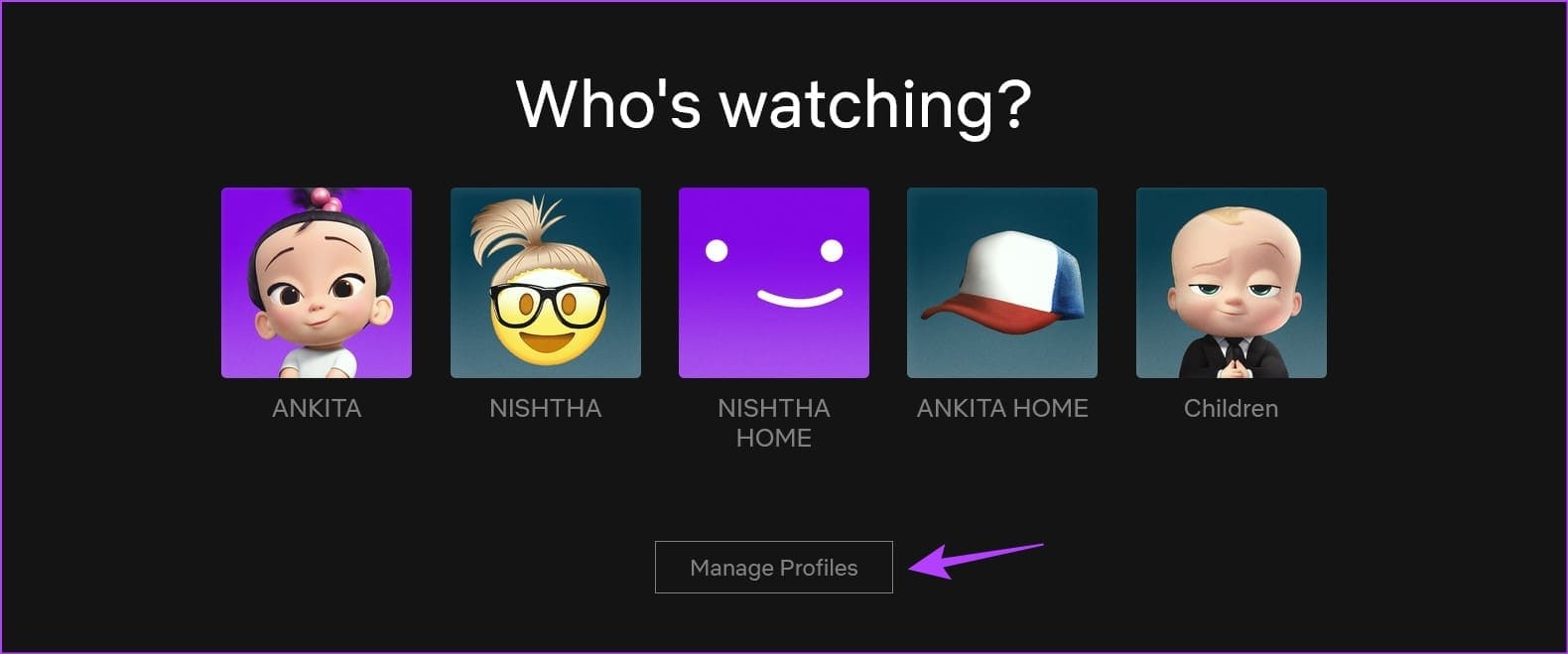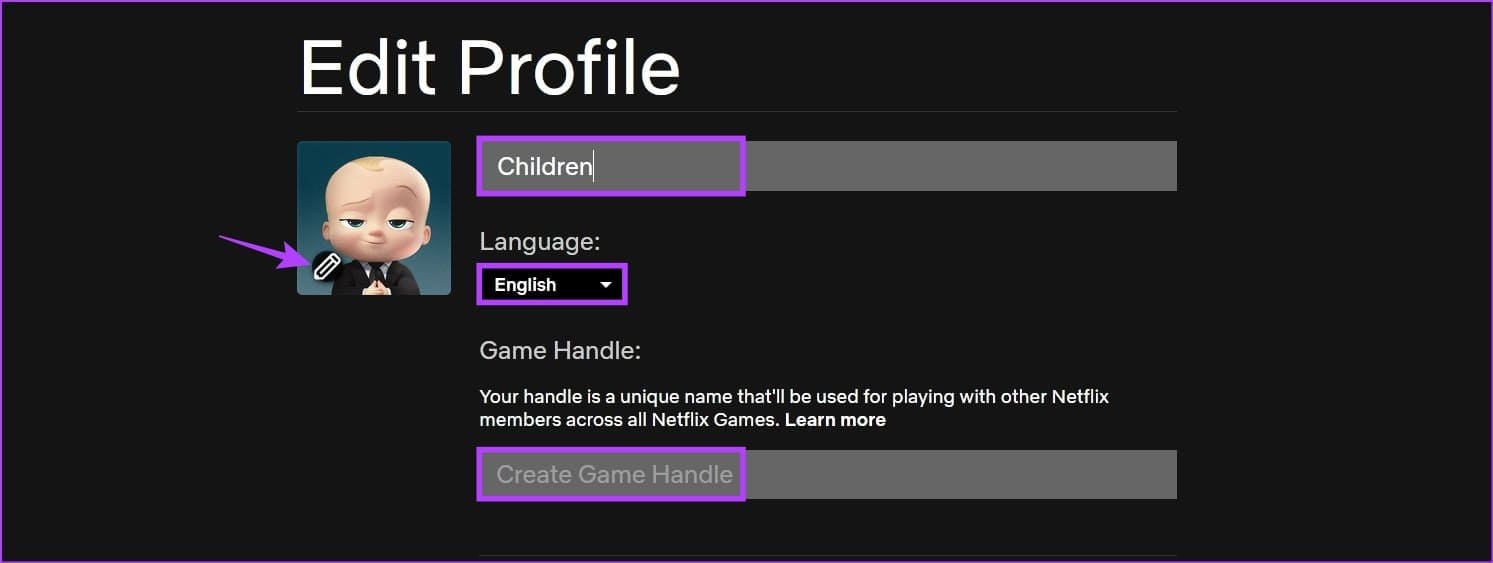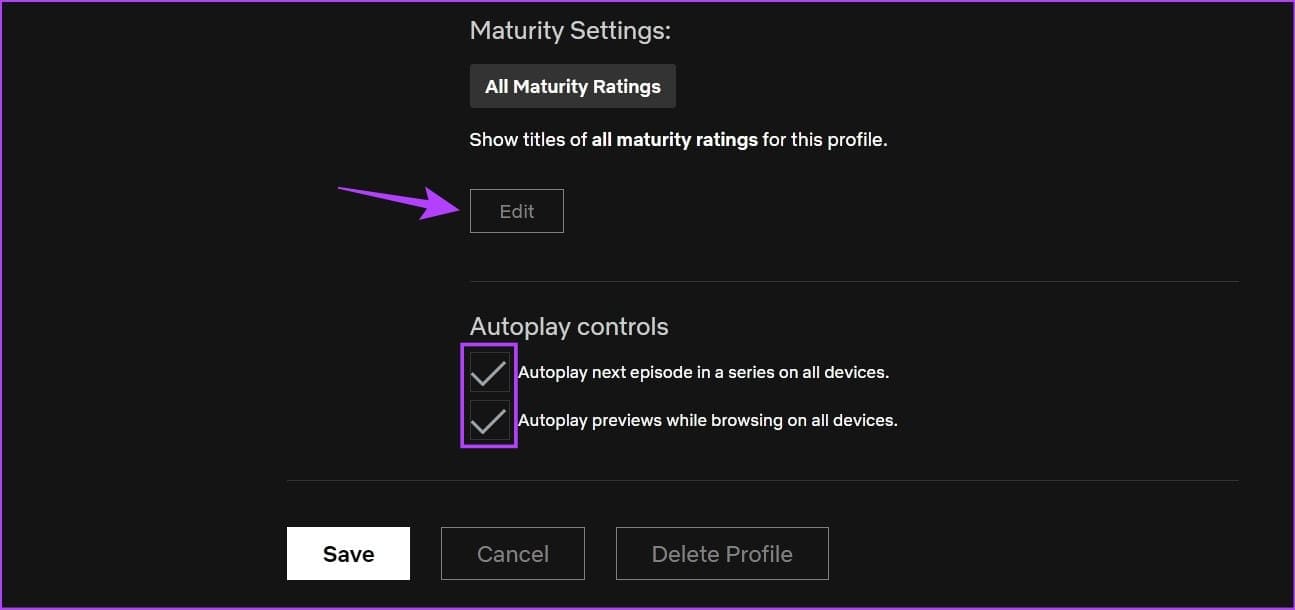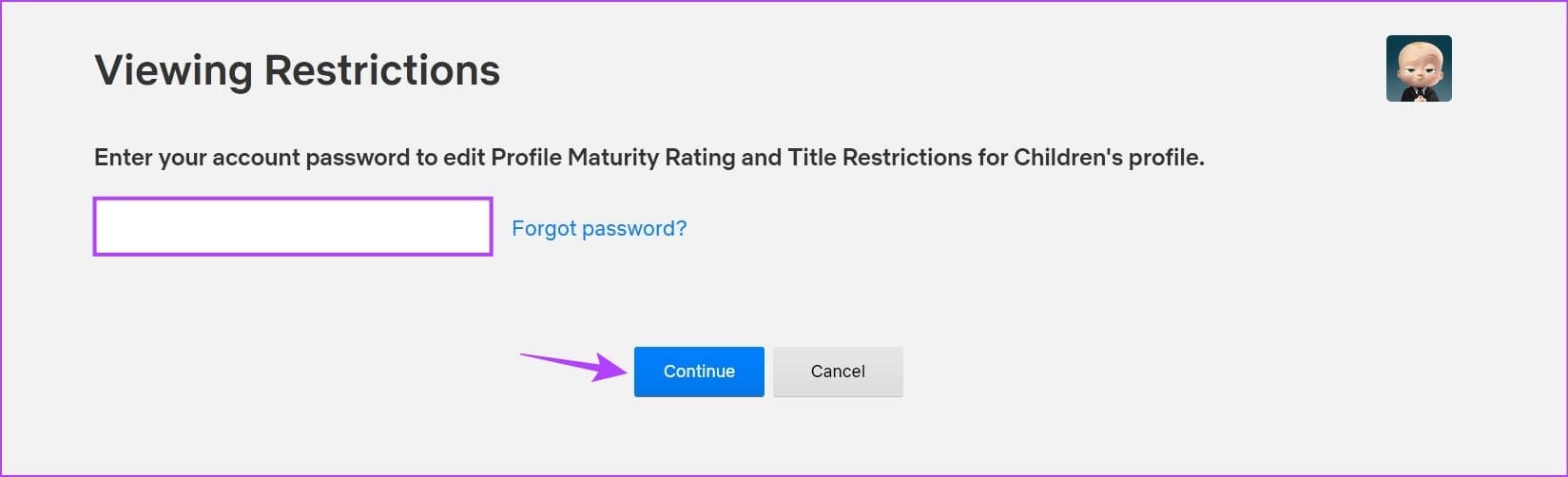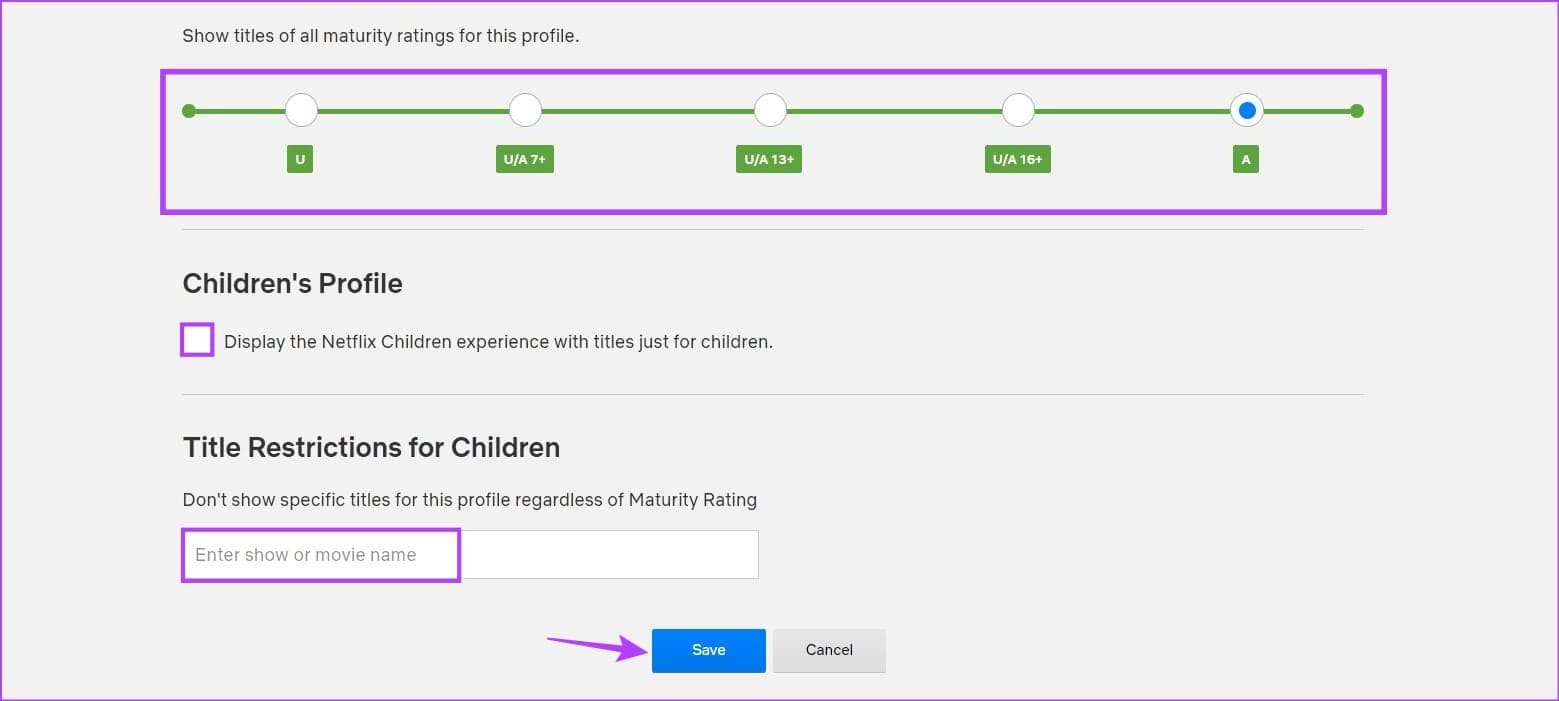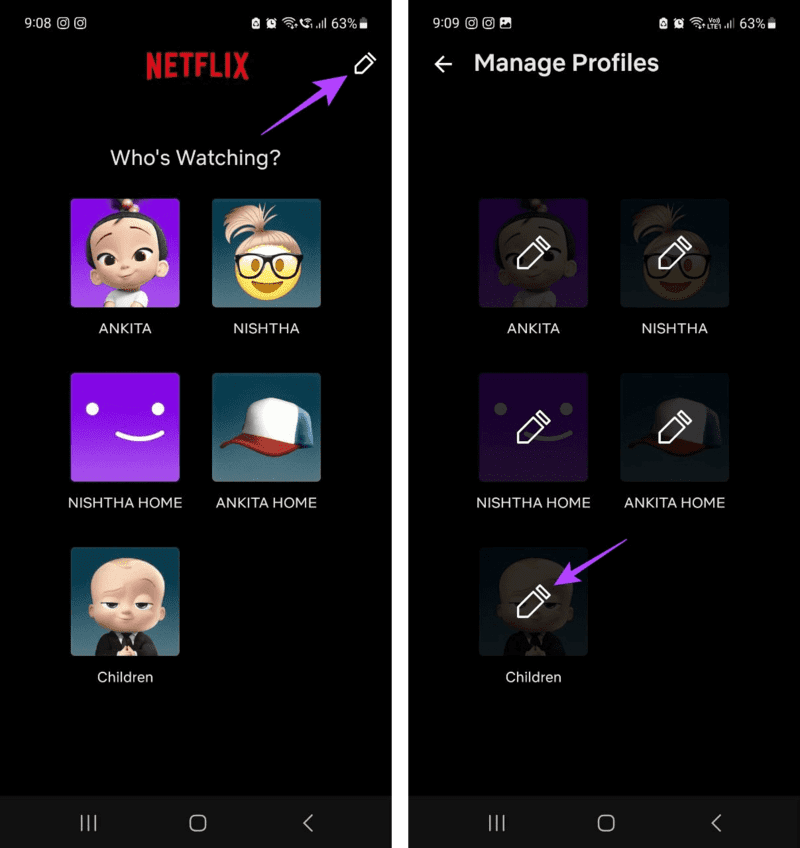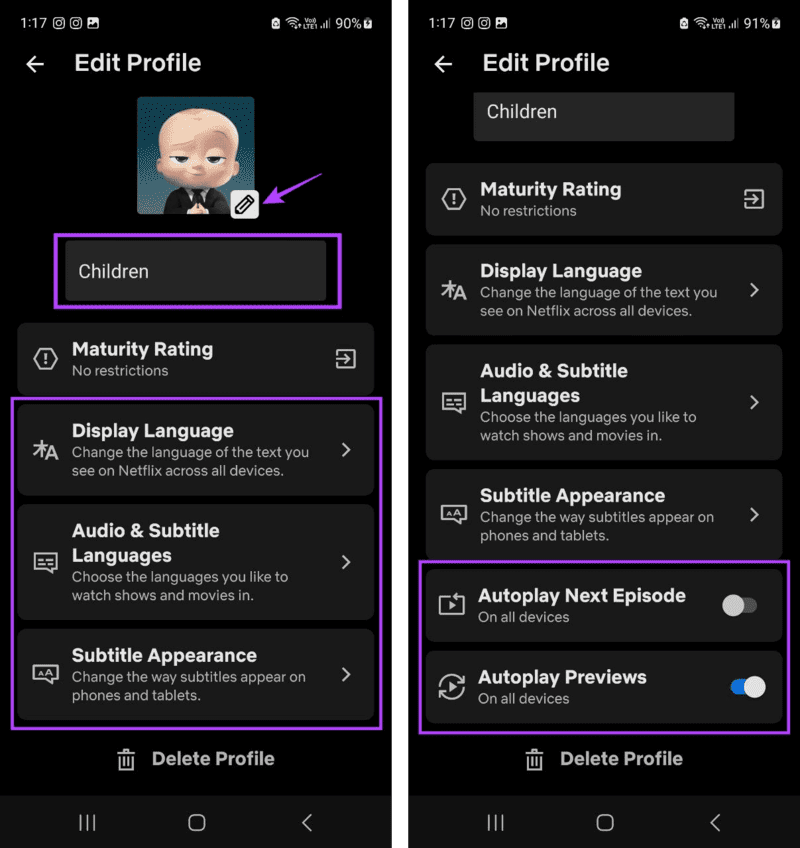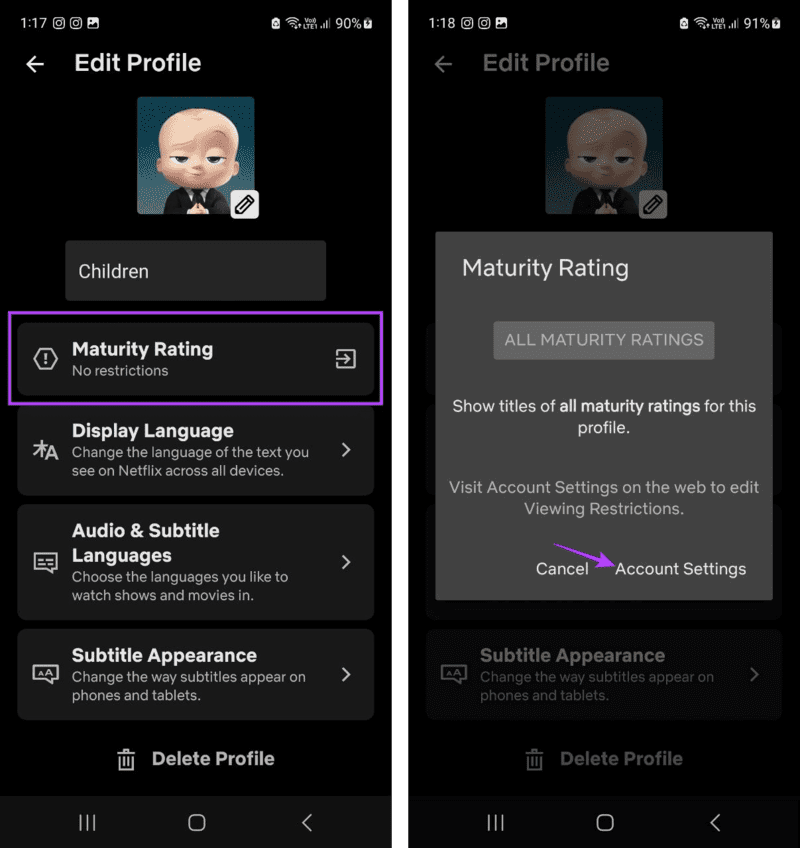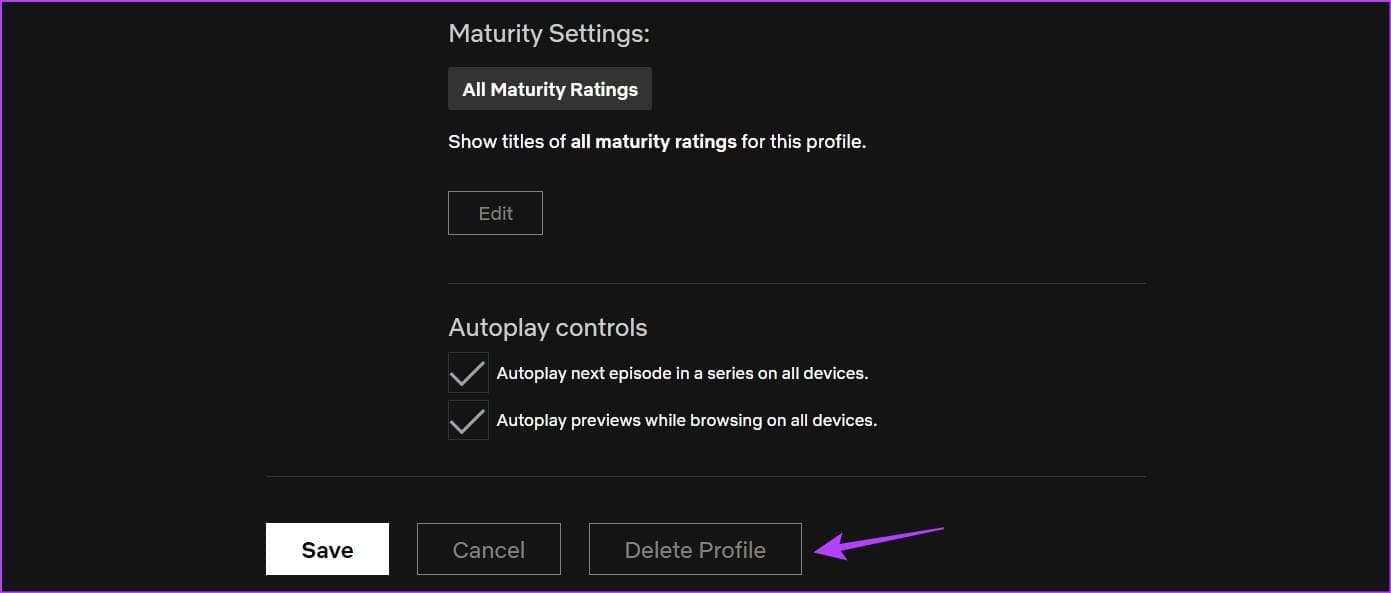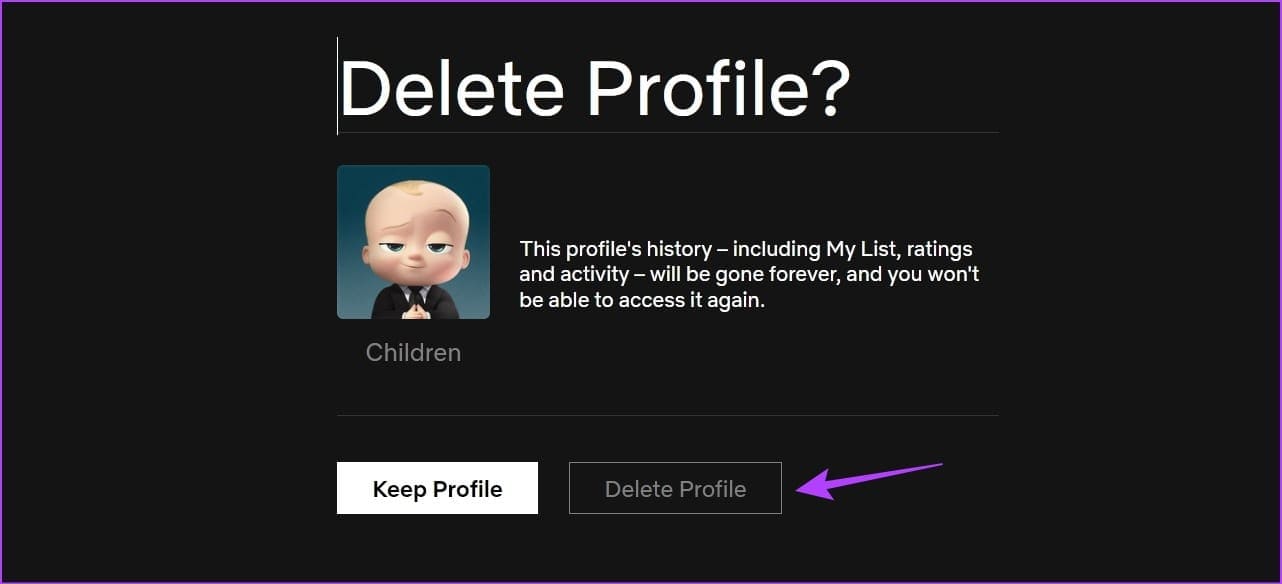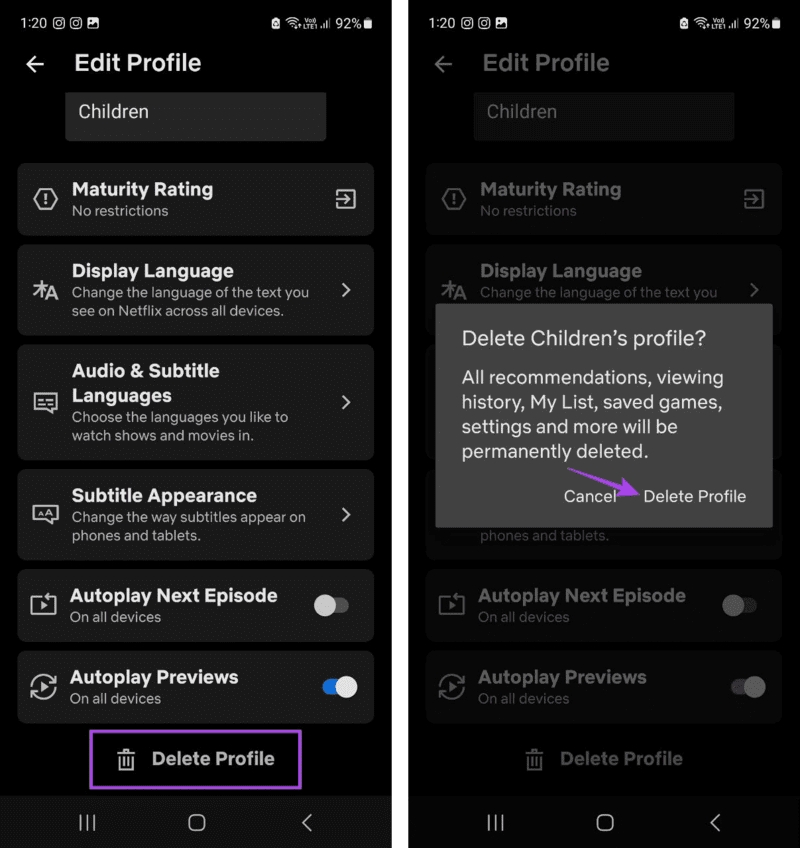Mobil ve masaüstü cihazlarda Netflix profili nasıl eklenir veya silinir?
Netflix'in şifre paylaşım politikasındaki değişikliklerle birlikte birçok kişi planını değiştirdi veya tamamen iptal etti. Bu durum, halihazırda Netflix hesaplarını başkalarıyla paylaşan kişileri etkileyebilir. Netflix hesabınızı daha az karmaşık hale getirmek için Netflix profili ekleyebilir veya silebilirsiniz. Nasıl olduğunu öğrenmek için okumaya devam edin.
Netflix profili eklemek veya silmek, evdeki diğer kişiler aynı Netflix hesabını kullanırken bile kendi alanınıza sahip olmanıza yardımcı olabilir. Gerekirse geri dönüp değişiklik de yapabilirsiniz, ör. Netflix profilinizi kilitlemek için bir PIN kullanın. O halde daha fazla uzatmadan işleme başlayalım.
Not: Devam etmeden önce Netflix hesabınızda oturum açtığınızdan emin olun.
NETFLIX'te profil eklemeden veya silmeden önce bilmeniz gerekenler
Başlamadan önce Netflix'te profil eklemeden veya silmeden önce dikkate alınması gereken bazı önemli temel hususlara hızlıca göz atalım.
- Netflix, planınız ne olursa olsun kullanıcıların hesap başına en fazla 5 profil oluşturmasına olanak tanır.
- 2013'ten önce üretilmiş bir cihaz kullanıyorsanız Netflix profilleri özelliğine erişemeyebilirsiniz.
- Bir profilde yapılan değişiklikler yalnızca o profil için geçerlidir. Aynı hesaptaki diğer profiller etkilenmeyecektir.
Yalnızca hesabınızda şu anda 4 veya 4'ten az profil varsa yeni bir profil oluşturabilirsiniz. - Netflix Çocuk profilinizi normal bir profil olarak düzenleyemezsiniz. Bunu yapmak için Netflix Kids profilini silmeli ve yeni bir profil eklemelisiniz.
- Netflix Kids profilinizde normal bir profil oluşturabilirsiniz.
- Netflix Çocuk profilinizin, profil fotoğrafınızda bir çocuk etiketi olacaktır. Ek olarak, bir çocuk profilinin yetişkinlik derecesini yalnızca izin verilen PG düzeyine ayarlayabilirsiniz.
- Bir profildeki yetişkinlik derecelerinde yapılan herhangi bir değişiklik diğer profilleri etkilemeyecektir.
- Netflix'te bir profili silmek, profille ilgili tüm verileri kalıcı olarak silecektir.
Şimdi Netflix'te profil ekleme, düzenleme ve silme işlemlerine bir göz atalım.
NETFLIX PROFİLLERİ NASIL EKLENİR
Netflix planınıza yeni bir aile üyesi katılırsa veya elinizde değerlendirmek istediğiniz yedek profilleriniz varsa Netflix profillerini hesabınıza ekleyebilirsiniz. Netflix'i bir web tarayıcısında veya resmi mobil uygulama aracılığıyla kullanırken bunu nasıl yapacağınız aşağıda açıklanmıştır.
Not: Bu seçenek yalnızca Netflix hesabınızda şu anda 4 veya daha az profil varsa kullanılabilir.
Netflix'i bir web tarayıcısında kullanma
Adım 1: Bir site açın Netflix herhangi bir web tarayıcısında.
Adım 2: İşte, tıklayın Bir profil ekleyin.
3. adıma geçin: Profil adınızı ekleyin.
Adım 4: Bu profil çocuklara yönelikse Çocuk seçeneğini seçin.
Adım 5: bir kere sona ermek, tık "Devam et".
Bu, Netflix profilini Netflix hesabınıza ekleyecektir.
Netflix uygulamasını iPhone ve Android'de kullanma
Adım 1: Bir uygulama açın Netflix.
Adım 2: İşte, tıklayın Netflix profiliniz.
3. adıma geçin: Sağ alt köşede profil simgesiyle Netflix'im'e dokunun.
Adım 4: Ardından simgeye tıklayın Hamburger Sağ üst köşede.
Adım 5: Seçeneklerden öğesine dokunun. Kişisel dosyaları yönetin.
6. adıma geçin: İşte, tıklayın Bir profil ekleyin.
Adım 7: Seçenekleri kullanarak profil adınızı ekleyin, profil resminizi değiştirin ve bu profil çocuklara yönelikse Çocuk profili geçiş anahtarını açın.
Adım 8: bir kere tamamlama Tüm değişikliklerden öğesine dokunun. kayıt etmek.
Bu, Netflix hesabınızda yeni bir profil oluşturacaktır.
Ayrıca Okuyun: Netflix Uygulamasında Netflix Sekmem Nasıl Kullanılır
NETFLIX profillerini masaüstü ve mobil cihazlarda düzenleyin
Netflix'te yeni bir profil oluşturduktan sonra bile geri dönebilirsiniz Belirli profil ayarlarını özelleştirmek için. Bu, özel bir Netflix profil resmi ayarlamayı veOtomatik oynatma ayarlarını değiştirin, olgunluk derecesi, dil ve hatta profil adı. Netflix mobil uygulamasını ve web tarayıcısını kullanarak bunu yapmak için aşağıdaki adımları izleyin.
Netflix'i bir web tarayıcısında kullanma
Adım 1: aç Netflix herhangi bir web tarayıcısında.
Adım 2: Sonra tıklayın Kişisel dosyaları yönetin.
3. adıma geçin: Adresine git Profil İlgili ve tıklayın kalem simgesi.
Adım 4: Profildeki adı düzenleme Netflix senin.
Adım 5: Bundan sonra devam edin ve profil dili, ekran resmi gibi diğer profil ayrıntılarını değiştirin ve hatta Netflix oyunlarını kullanmak istiyorsanız oyun adınızı ekleyin.
6. adıma geçin: Ayrıca bu profilin otomatik oynatma ayarlarını aşağı kaydırıp değiştirebilirsiniz.
Adım 7: İşiniz bittiğinde Yetki Ayarları'na gidin ve Düzenle'yi tıklayın. Bu, bu profil için farklı bir olgunluk derecesi seçmenize yardımcı olacaktır.
Adım 8: Bunu yapmak için hesap şifrenizi girin Netflix Sizin ve tıklayın "Devam et".
9. adıma geçin: İşte, kullan Ayarlanacak kaydırıcı Bu profil için uygun olgunluk derecesi.
Adım 10: Bu profili çocuk profili olarak ayarlamak istiyorsanız aşağıdaki seçeneği seçin.
Adım 11: Ayrıca bazılarını kısıtlayabilirsiniz Netflix başlıkları Bu profil için.
12. adıma geçin: Bitirdikten sonra tıklayın kayıt etmek.
Bu, Netflix profil adınızı ve diğer profil ayrıntılarınızı değiştirmenize yardımcı olacaktır.
Netflix mobil uygulamasını kullanma
Adım 1: Bir uygulama açın Netflix mobil ve tıklayın kalem simgesi.
Adım 2: İlgili profile gidin ve tıklayın kalem simgesi.
3. adıma geç: İşte harekete geçin التغييرات İlgili Profil resmin, profil adınız, görüntüleme diliniz, altyazı görünümünüz vb.
4. Adım: Ardından aşağı kaydırın ve ayarlayın Otomatik oynatma ayarı bu profil için.
Adım 5: İşiniz bittiğinde yukarı kaydırın ve Değerlendir'e tıklayın Olgunluk.
6. adıma geçin: İşte, tıklayın Hesap ayarları.
Bu, web tarayıcınızda Netflix hesabınızın Hesap Ayarları sayfasını hemen açacaktır. Belirli Netflix profilinin olgunluk derecelendirmesini değiştirmek için yukarıda belirtilen adımları takip edebilir ve gerekli değişiklikleri yapabilirsiniz.
NETFLIX'TE BİR PROFİL NASIL SİLİNİR
Eğer yakın zamanda Netflix planınızı değiştirin Ek profilleri azaltmak veya kaldırmak istiyorsanız bu profili Netflix hesabınızdan silebilirsiniz. Bunu bir web tarayıcısı veya akıllı telefon kullanarak nasıl yapacağınızı öğrenmek için okumaya devam edin.
Not: Bir Netflix profilini kaldırdığınızda, o profilin Ayarlar, Öneriler, Netflix Oyunları, Listem vb. gibi tüm verileri kalıcı olarak silinecektir.
Netflix'i bir web tarayıcısında kullanma
Adım 1: aç Netflix Herhangi bir web tarayıcısında tıklayın ve Kişisel dosyaları yönetin.
2. Adım: İlgili profilde öğesine dokunun. kalem simgesi.
3. adıma geçin: Aşağı kaydırın ve Profili sil.
Adım 4: Tıklayın Profili sil Onaylamak için bir kez daha.
Bu, Netflix profilini hesabınızdan anında kaldıracaktır.
Netflix mobil uygulamasını kullanma
Adım 1: aç Netflix uygulaması Bir iOS veya Android cihazda.
Adım 2: İşte, tıklayın kalem simgesi.
3. adıma geçin: Silmek istediğiniz profile gidin ve kalem simgesine tıklayın.
Adım 4: Aşağı kaydırın ve .düğmesine tıklayın Profili sil.
Adım 5: basın Profili sil Onaylamak için bir kez daha.
Bu, Netflix profilinizi kaldırmanıza olanak tanır.
NETFLIX'te profilleri yönetme hakkında SSS
1. Oynatma sırasında Netflix profilleri arasında geçiş yapabilir misiniz?
Evet, Netflix profilinizi istediğiniz zaman değiştirebilirsiniz. Ancak bir şey izliyorsanız Netflix profilinizi değiştirmek için oynatıcı penceresinden çıkmanız gerekir.
2. Aynı Netflix profilini aynı anda birden fazla cihazda kullanabilir misiniz?
Evet, aynı Netflix profilini aynı anda birden fazla cihazda kullanabilirsiniz. Ancak lütfen Netflix planınız için belirtilen cihaz sınırını aşmadığınızdan emin olun.
NETFLIX PROFİLLERİNİ ÖZELLEŞTİRİN
Netflix profili ekleme veya silme olanağı, bir hesabı paylaştığınızda bile izleme etkinliğinizi ayrı tutmanıza yardımcı olabilir. Ayrıca hangi planı seçeceğinizden emin değilseniz daha fazla bilgi için Netflix Standart ve Premium arasındaki ayrıntılı karşılaştırmamıza da göz atabilirsiniz.